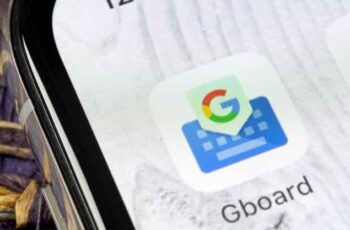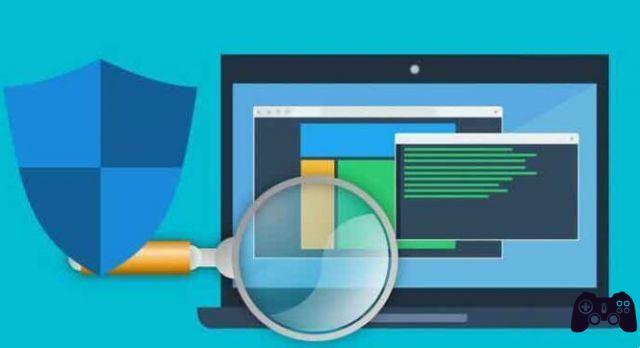
Usa estos software antivirus en línea para escanear su computadora en busca de programas maliciosos como virus, sin usar ningún software antivirus de terceros. Siempre debe mantener la mejor programa antivirus en tu pc. Pero, ¿sabía que puede escanear su computadora en busca de virus sin usar ningún software antivirus de terceros?
Mantenga estos métodos en su arsenal de seguridad. En 2002 se conocieron 60.000 virus informáticos, gusanos de red, troyanos y otro software malicioso. Las tendencias indican que, a partir de enero de 2022, el número total de nuevas detecciones de malware en todo el mundo alcanzó los 677,66 millones de programas.
Estos métodos proactivos pueden formar una segunda línea de defensa. Antes de comenzar, es útil comprender los síntomas de una PC infectada para que pueda darse cuenta instantáneamente cuando la seguridad de su sistema está comprometida.
Síntomas de una PC infectada
Un virus informático, al igual que el virus de la gripe común, es muy contagioso y dificulta incluso las tareas informáticas más sencillas. Daña programas, elimina archivos del sistema e interfiere con el rendimiento del sistema.
No siempre es fácil determinar la presencia de malware en una PC porque las fallas de hardware y las incompatibilidades del sistema también pueden causar los mismos problemas. Sin embargo, tenga cuidado con estas señales de alerta y escanee su sistema de inmediato.
- Mal rendimiento del sistema
- Errores frecuentes de aplicación
- Mensajes de error inusuales
- El navegador se bloquea con frecuencia
- La PC no responde
- La computadora se reinicia sola
- Abrir páginas en las que no has hecho clic
- Acceso a archivos y programas bloqueados
Los ciberdelincuentes y los piratas informáticos son lo suficientemente inteligentes como para ocultar sus códigos maliciosos mientras operan en su computadora. El malware moderno puede evadir la detección antivirus e infiltrarse en su PC sin mostrar ninguno de los signos mencionados anteriormente.
4 formas de escanear en busca de virus sin comprar software antivirus
La única forma de determinar si su computadora está infectada es escanearla y eliminar manualmente el virus utilizando los métodos a continuación.
1. Busque actividad inusual en el Administrador de tareas
Il Administrador de tareas de Windows proporciona información detallada sobre todos los procesos y programas que se ejecutan en su computadora. Puede usar esta función para buscar actividades inusuales que consumen recursos del sistema. Abra el Administrador de tareas y verifique los procesos del sistema.
- Digita Administrador de tareas en el menú Inicio o simplemente presione Ctrl + Mayús + Esc. Alternativamente, puede presionar Ctrl + Alt + Cancelar y seleccione "Administrador de tareas" en la nueva ventana.
- Click en la pestaña Procesos para ver todas las actividades del sistema.
- Si ve una lista más pequeña, toque Otros detalles para ver una lista completa de procesos.
- Analiza los procesos y busca cualquier actividad sospechosa.
- Haga clic derecho en la actividad sospechosa y toque Fin de actividad.
Un virus informático o malware a menudo utilizará una gran cantidad de recursos de memoria, CPU y disco. Por lo general, tienen nombres extraños, pero también pueden hacerse pasar por archivos legítimos para evitar ser detectados. Si sospecha de un proceso, simplemente haga clic derecho sobre él y elija búsqueda online para encontrar más detalles sobre el programa.
2. Utilice Windows Defender integrado
Para deshacerse de los virus de su PC sin antivirus, Windows 10 viene con una aplicación de seguridad de Windows integrada que escanea constantemente su computadora en busca de virus y malware. Sin embargo, también puede ejecutar escaneos manuales de malware con la aplicación. Aquí hay un procedimiento paso a paso sobre cómo usarlo.
- Abra el menú Inicio y seleccione Ajustes.
- Haga clic en Actualización y seguridad , luego seleccione Seguridad de Windows en el menú.
- Entre las muchas Áreas de Protección, haga clic en Protección contra virus y amenazas para abrir la ventana de escaneo.
- Clic Opciones de escaneo para ver las tres opciones, incluyendo Escaneo rápido, escaneo completo e Análisis personalizado .
- Seleccione la opción deseada y toque Escanear ahora para realizar un escaneo manual.
Windows Security Defender escaneará su computadora en busca de malware y devolverá los detalles del escaneo. La herramienta integrada también le permite tomar medidas contra las amenazas. poder quitar , restaurar , bloquear o poner en cuarentena una amenaza usando Windows Defender.
3. Use el símbolo del sistema
Dado que la mayoría de los virus y programas maliciosos se esconden en las unidades, puede usar el símbolo del sistema para revelar los atributos ocultos del archivo y luego eliminarlo. Aquí le mostramos cómo deshacerse de los virus de su sistema usando CMD.
- En el menú Inicio de Windows 10, escriba cmd.
- Haga clic derecho en Símbolo del sistema y seleccione Ejecutar como administrador.
- Vaya a la partición o unidad infectada usando el "X:" Reemplace X con la unidad infectada.
- Escriba el atributo de comando y presione Envío.
atributo -s -r -h /s /d *.*
- Ingrese el comando dir para ver todos los archivos de directorio y subdirectorios en la unidad asignada.
Ahora, busque archivos sospechosos con nombres que contengan palabras como 'ejecución automática'y una extensión'.inf'. Usa el comando elimina para eliminar el virus, de la siguiente manera:
del nombre del archivo infectado
En el comando atributo, h representa el atributo oculto del archivo, r muestra el atributo 'solo lectura', mientras que s cambiar archivos de archivos de usuario a archivos de sistema. /s extiende la búsqueda hasta el final, incluidas las subcarpetas, y /d incluye todas las carpetas de procesos en la búsqueda. Es vital mencionar el uso de CMD con cuidado porque el uso inadecuado puede dañar archivos importantes del sistema.
4. Edite el registro de Windows
El registro de Windows es una base de datos que almacena los ajustes de configuración de hardware y software del sistema. También le permite eliminar manualmente un virus de su computadora. Sin embargo, el virus debe identificarse antes de que pueda eliminarse del registro.
Es un proceso técnico que requiere cierta familiaridad con el registro de Windows. Por lo tanto, le recomendamos que solo pruebe este método cuando esté completamente seguro de la identidad del virus. Aquí se explica cómo usar el registro de Windows para eliminar un virus.
- Digita regedit en el menú o ventana Inicio Correr.
- Clic Registro de Windows para acceder al Registro del sistema.
- Ir a HKEY_LOCAL_MACHINE ya que aquí es donde el malware normalmente se instala en el sistema.
Ahora, busque un archivo sospechoso en el registro en:
Software/Microsoft/Windows/Versión actual
- Busque un programa desconocido o un archivo con un nombre confuso y busque en línea para confirmar si es malware.
- Haga clic derecho en la entrada confirmada ed borrarlo desde el registro de Windows.
Antes de eliminar un virus sin antivirus del registro de Windows, se recomienda hacer una copia de seguridad de los archivos y programas importantes. También puede utilizar un software de recuperación de datos en caso de emergencia, pero asegúrese de que no suceda.
Protege tu PC de miradas indiscretas
Independientemente de su precaución, no puede eliminar por completo la amenaza de los virus informáticos. Utilice estos métodos para frustrar las amenazas de malware y proteger sus valiosos datos de miradas indiscretas. Y si los métodos anteriores no son suficientes, existen muchas otras herramientas antivirus para fortalecer aún más las defensas de su PC.
Para leer más:
- Las mejores alternativas a Avast Antivirus
- Cómo eliminar el virus de Android de una manera fácil
- Cómo desinstalar Kaspersky Antivirus de Mac o PC
- Cómo eliminar malware de una PC con Windows 10
- Cómo eliminar los anuncios que aparecen solos